Bạn thấy thông báo “Số của bạn đã thay đổi thành Chính” trên kiểu máy iPhone 11, XS / XS Max hoặc XR khi bạn gửi tin nhắn văn bản bằng Ứng dụng nhắn tin? Tự hỏi nó có nghĩa là gì?
Nhìn thấy thông báo này là một tính năng mới trên các mẫu iPhone này có khả năng hai SIM, bao gồm vật lý và eSIM. Đó là điều hoàn toàn bình thường do chức năng SIM / eSIM kép có sẵn trên các mẫu iPhone 11, XR, XS / XS Max.
Thực hiện theo các mẹo nhanh sau để thoát khỏi số được thay đổi thành tin nhắn chính trong ứng dụng tin nhắn
- Nếu bạn không có eSIM hoặc Dual-SIM trên điện thoại của mình, hãy thử tháo và lắp lại thẻ SIM
- Tắt iMessage, đợi 20-30 giây và bật lại để làm mới kết nối với Máy chủ của Apple
- Thiết lập số chính và số phụ để hỗ trợ SIM và eSIM, khi sử dụng khả năng hai SIM
- Đặt các tùy chọn dòng mặc định của bạn
- Thay đổi số trong cài đặt dòng iMessage và FaceTime (dành cho iOS 12)
- Kiểm tra số điện thoại của bạn như được liệt kê trong Ứng dụng Điện thoại. Nếu nó có thêm mã quốc gia, hãy thử xóa nó rồi gửi tin nhắn cho bạn bè hoặc thành viên gia đình. Gửi đi gửi lại một vài tin nhắn và xem sự cố có biến mất không
- Một số người nhận thấy rằng việc thêm mã quốc gia vào số điện thoại của họ cũng hữu ích – vì vậy nếu bạn KHÔNG thấy mã quốc gia, hãy thử thêm mã đó vào các số của bạn và xem nó có tạo ra sự khác biệt không
- Xóa các cuộc trò chuyện tin nhắn hiển thị lỗi này, sau đó khởi động lại thiết bị của bạn.
- Xóa số điện thoại trong iMessage, sau đó đăng nhập lại bằng cách đăng xuất và đăng nhập lại ID Apple của bạn
- Đặt lại tất cả các thiết lập
Xin lưu ý rằng một số tùy chọn này không có sẵn trong bản phát hành iOS 12.0 đầu tiên
Sử dụng và XS / XR với iOS 12.0 (bản phát hành đầu tiên)?
Nếu bạn thấy thông báo này trên iPhone XS, XS Max hoặc XR mới của mình và nó đang sử dụng iOS 12.0 – cập nhật lên iOS 12.1 (nếu có hoặc bạn là người thử nghiệm beta) hoặc đợi bản cập nhật tiếp theo đó để nhận các tính năng SIM kép được hỗ trợ và cài đặt trên điện thoại của bạn.
Để kiểm tra phiên bản iOS của bạn, hãy truy cậpCài đặt> Chung> Giới thiệuvà cuộn xuống phiên bản.
ESIM là gì?
ESIM là một SIM kỹ thuật số cho phép bạn kích hoạt gói di động từ nhà cung cấp dịch vụ mà không cần phải sử dụng thẻ SIM vật lý. eSIM được lưu trữ kỹ thuật số trên iPhone của bạn – không có thẻ vật lý để lắp.
Điều đó có nghĩa là bạn có thể có hai số điện thoại (hoặc gói dữ liệu) khác nhau trên iPhone XS hoặc XR của mình! Giống như một cho nhà và một cho công việc. Hoặc một để gọi trong nước và một để gọi quốc tế khi đi du lịch hoặc đi công tác xa.

Sử dụng các nhà cung cấp dịch vụ di động khác nhau?
Để sử dụng hai nhà cung cấp dịch vụ khác nhau, iPhone của bạn phải được mở khóa. Nếu bị khóa, cả SIM thực và eSIM của bạn phải từ cùng một nhà cung cấp dịch vụ.
Tuy nhiên, nếu nhà cung cấp dịch vụ CDMA cung cấp SIM đầu tiên của bạn, thì SIM thứ hai của bạn sẽ không hỗ trợ CDMA.
Vì cả hai số điện thoại của bạn đều có thể thực hiện và nhận cuộc gọi thoại cũng như tin nhắn, bạn cần chỉ định số chính và số phụ trên iPhone của mình.
Không sử dụng eSIM hoặc Dual-SIM nhưng vẫn thấy số tin nhắn bị thay đổi thành số chính?
Ngay cả những người không có iPhone hỗ trợ eSIM hoặc Dual-SIM đôi khi thấy thông báo này, cũng như những người có khả năng nhưng không sử dụng nó.
Nếu đó là bạn, hãy tháo thẻ SIM thực của bạn rồi lắp lại. Điều này thường thực hiện thủ thuật! 
Thiết lập SIM chính và SIM phụ trên iPhone 11, XS hoặc XR của bạn
Sau khi kích hoạt SIM thứ hai hoặc eSIM, bạn phải gắn nhãn các gói của mình và chọn gói nào là chính của bạn.
- Đối với iOS 13+, Tin nhắn và FaceTime hỗ trợ hai số điện thoại và bạn có thể bắt đầu tin nhắn văn bản hoặc cuộc gọi FaceTime từ một trong hai số.
- Đối với iOS 12, iMessage và FaceTime sử dụng đường dây mặc định của bạn để gọi và gửi tin nhắn.
Nếu sử dụng iOS 12.0 (Cài đặt> Chung> Giới thiệu> Phiên bản), bạn sẽ không thấy các tùy chọn này! Cập nhật lên iOS 12.1 trở lên
Gắn nhãn SIM và eSiM của bạn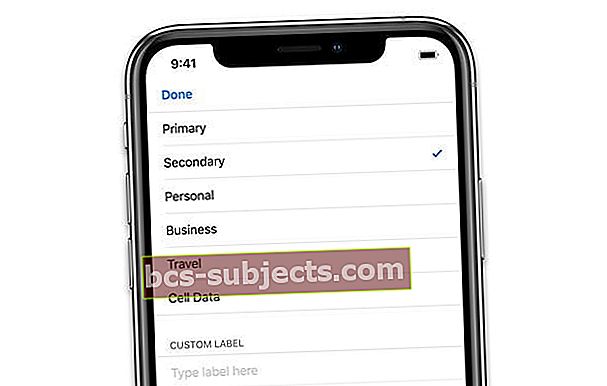
- Đi đến Cài đặt> Di động và nhấn vào số để gắn nhãn nó
- Nhấn vào Nhãn gói di động
- Chọn nhãn được điền sẵn hoặc tạo nhãn tùy chỉnh
Bạn thấy Đặt màn hình dòng mặc định?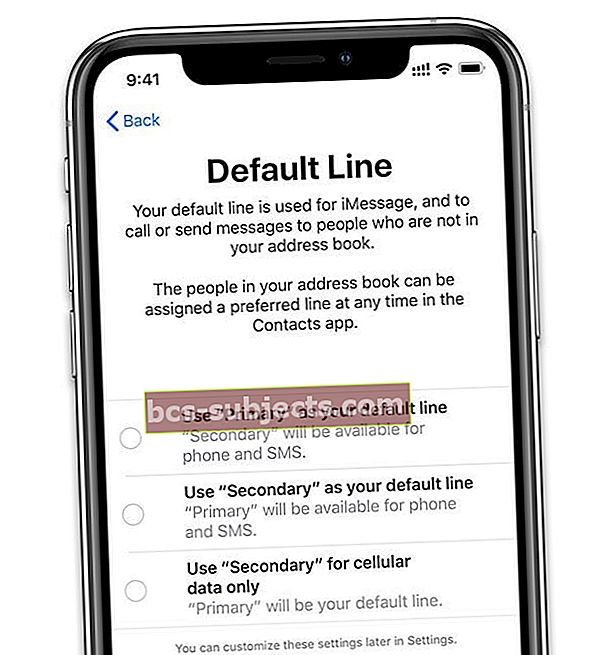
- Đối với iOS 12, iMessage và FaceTime yêu cầu bạn thiết lập số điện thoại mặc định của mình (iOS 13+ cho phép bạn sử dụng cả hai số cho Tin nhắn và FaceTime)
- Chọn các tùy chọn của bạn
- Đặt Chính làm mặc định – thoại, SMS, Dữ liệu, iMessage và FaceTime đều sử dụng số chính của bạn
- Sử dụng giọng nói phụ, SMS, Dữ liệu, iMessage và FaceTime sử dụng số phụ của bạn
- Đặt thứ cấp chỉ cho dữ liệu – giữ chính cho thoại, SMS, iMessage và FaceTime nhưng dữ liệu sử dụng số phụ của bạn
Để thay đổi dòng nào iMessage & FaceTime Sử dụng iOS 12
- Đi đến Cài đặt> Tin nhắn.
- Nhấn vào iMessage & FaceTime Line
- Chọn số điện thoại bạn muốn sử dụng cho các dịch vụ này
Thay đổi dòng thoại mặc định của bạn
- Nhấn vào Cài đặt> Mạng di động> Dòng thoại mặc định
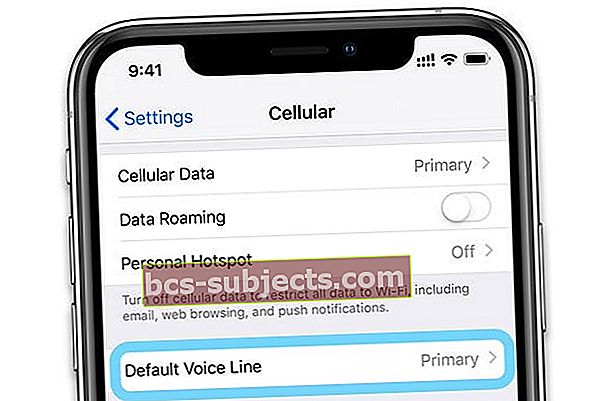
- Nhấn để thay đổi
Thay đổi số dữ liệu di động của bạn
- Đi đến Cài đặt> Di động
- Nhấn vào Dữ liệu di động
- Chọn số điện thoại bạn muốn sử dụng cho dữ liệu của mình
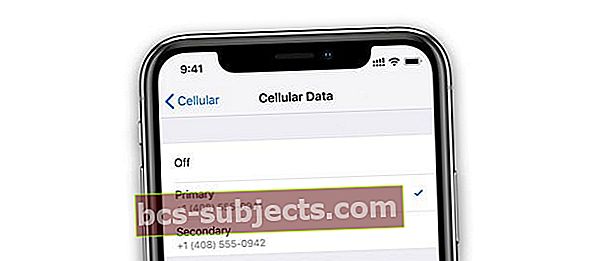
Xóa chuỗi tin nhắn có vấn đề
Nếu sự cố này chỉ xuất hiện trên một vài tin nhắn hoặc một tin nhắn, hãy thử xóa toàn bộ cuộc trò chuyện hoặc các cuộc trò chuyện mà bạn thấy lỗi "số điện thoại đã thay đổi thành chính".

Sau đó, khởi động lại thiết bị của bạn.
Nếu bạn sử dụng Message trong iCloud, việc xóa chuỗi tin nhắn sẽ xóa chuỗi đó khỏi tất cả các thiết bị đã đăng nhập bằng cùng một ID Apple. Bạn không thể khôi phục các tin nhắn đã xóa này.
Đặt lại iMessage
Nếu bạn đã thiết lập tất cả thông tin về SIM và eSIM mà vẫn thấy thông báo này, hãy thử đặt lại iMessage (hoặc FaceTime)
- Đi đếnCài đặt> Tin nhắn hoặc là Cài đặt> FaceTime
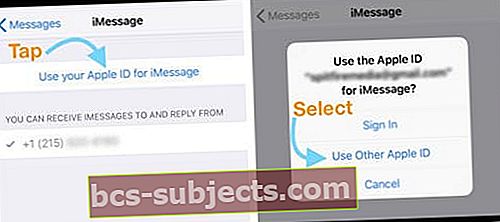
- Tắt, đợi 20-30 giây và bật lại
Nếu điều đó không hiệu quả
- Xóa số điện thoại của bạn khỏi iMessages
- Trên iPhone của bạn, hãy truy cập Cài đặt> Tin nhắn> Gửi & Nhận
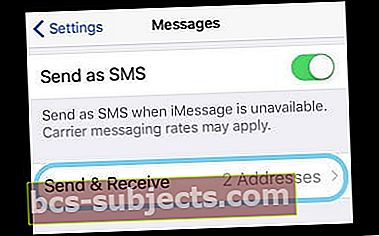
- Chọn ID Apple của bạn và nhấn Đăng xuất
- Sau đó đi đến Cài đặt> FaceTime, chọn ID Apple của bạn và nhấn Đăng xuất
- Đăng nhập lại FaceTime rồi đến iMessage bằng ID Apple của bạn
Đặt lại tất cả các thiết lập
- Đây thường là biện pháp cuối cùng vì nó sẽ đặt lại tất cả các tính năng được cá nhân hóa của bạn về mặc định ban đầu
- Đi đến Cài đặt> Chung> Đặt lại> Đặt lại tất cả
 Chọn Đặt lại tất cả cài đặt trên iPhone hoặc iPad của bạn.
Chọn Đặt lại tất cả cài đặt trên iPhone hoặc iPad của bạn. - Điều này đặt lại thành mặc định mọi thứ trong Cài đặt, bao gồm thông báo, cảnh báo, độ sáng và cài đặt đồng hồ như báo thức đánh thức
 Đặt lại tất cả cài đặt của bạn sẽ không xóa bất kỳ nội dung nào ,.
Đặt lại tất cả cài đặt của bạn sẽ không xóa bất kỳ nội dung nào ,. - Đặt lại tất cả cài đặt cũng sẽ hoàn nguyên tất cả các tính năng được cá nhân hóa và tùy chỉnh của bạn như hình nền và cài đặt trợ năng trở về mặc định ban đầu.
- Thực hiện hành động này không ảnh hưởng đến bất kỳ dữ liệu thiết bị cá nhân nào của bạn, bao gồm ảnh, văn bản, tài liệu và các tệp khác
- Bạn cần định cấu hình lại các cài đặt này sau khi iPhone hoặc iDevice của bạn khởi động lại
Mẹo dành cho người đọc 
- Chỉ cần xóa chuỗi tin nhắn khỏi danh bạ có nội dung “số đã thay đổi thành số chính”. Tin nhắn đó biến mất và nó không quay lại với tôi!
- Đi đến Cài đặt> Điện thoại> Số của tôi. Của tôi có “+1” (mã quốc gia của Hoa Kỳ) trước mã vùng. Tôi đã xóa mã quốc gia đó nên bây giờ số của tôi chỉ hiển thị dưới dạng số chín chữ số. Tôi vừa nhắn tin cho vợ tôi; khi tôi làm vậy, thư tôi đã gửi vẫn xuất hiện "Số đã thay đổi thành chính", nhưng thư trả lời của cô ấy và mọi thư trả lời gửi đi gửi lại từ đó đã không còn nữa. Vì vậy, hãy thử xóa mã quốc gia của bạn khỏi tất cả các số điện thoại của bạn!
- Thử đặt lại tất cả cài đặt. Tôi không muốn xóa bất kỳ tin nhắn nào, vì vậy tôi đã thử điều này. Và đối với tôi, nó đã hoạt động! Bạn phải mất chút thời gian và điều chỉnh lại tất cả các cài đặt được cá nhân hóa của mình như nhập mật mã WiFi, nhạc chuông, mọi tính năng trợ năng, báo thức và thông báo, v.v. Nhưng điều này đã làm lừa cho tôi!
- Hãy thử xóa cuộc trò chuyện tin nhắn có vấn đề đó khỏi người mà bạn đang thấy "số điện thoại đã thay đổi thành số chính", sau đó khởi động lại điện thoại – đây là điều duy nhất phù hợp với tôi

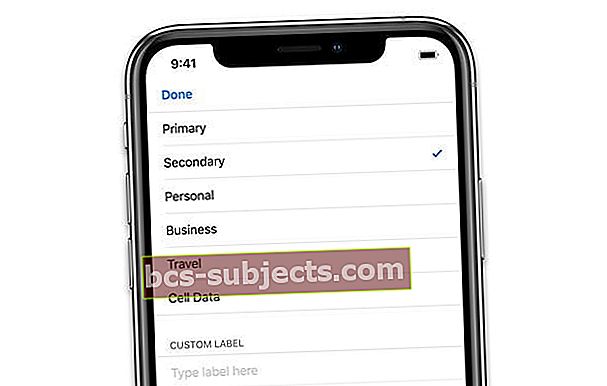
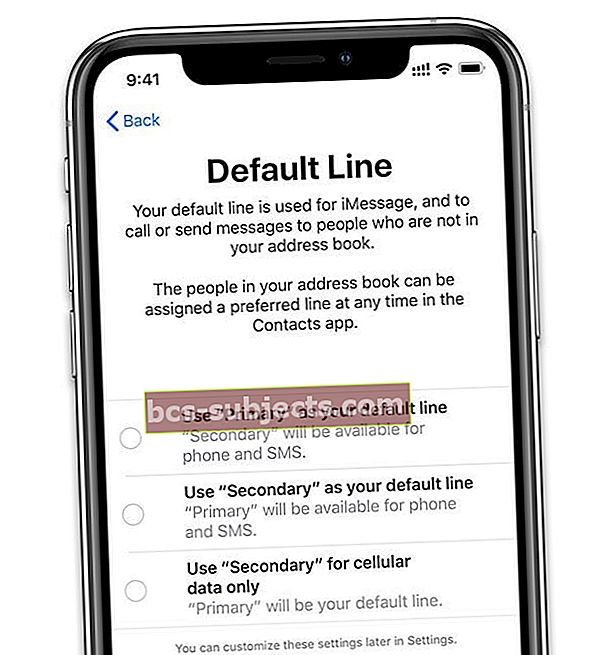
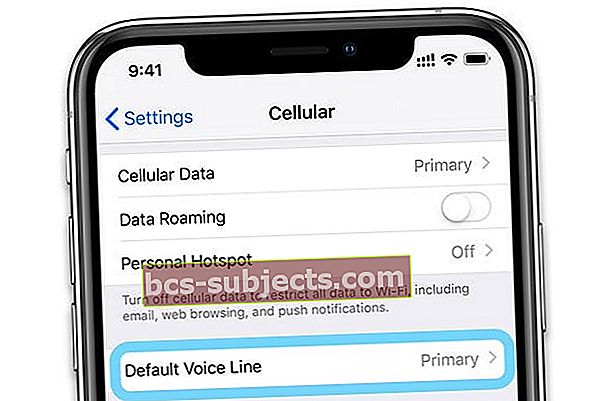
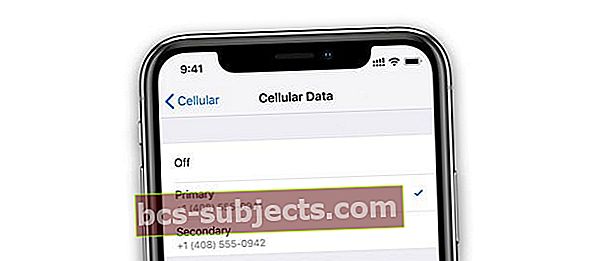
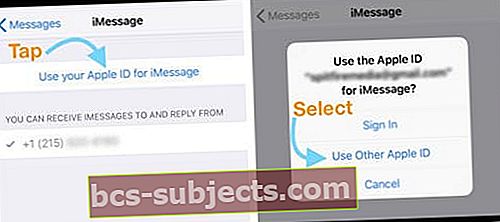
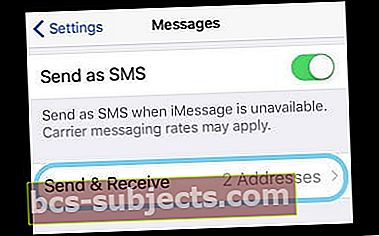
 Chọn Đặt lại tất cả cài đặt trên iPhone hoặc iPad của bạn.
Chọn Đặt lại tất cả cài đặt trên iPhone hoặc iPad của bạn. Đặt lại tất cả cài đặt của bạn sẽ không xóa bất kỳ nội dung nào ,.
Đặt lại tất cả cài đặt của bạn sẽ không xóa bất kỳ nội dung nào ,.

